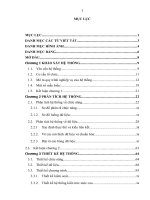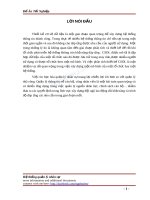đồ án tốt nghiệp quản lý bảo hiểm xã hội
Bạn đang xem bản rút gọn của tài liệu. Xem và tải ngay bản đầy đủ của tài liệu tại đây (1.79 MB, 62 trang )
Khoá luận tốt nghiệp Nguyễn Thị Tuyết Trinh
TRƯỜNG ĐẠI HỌC VINH
KHOA CÔNG NGHỆ THÔNG TIN
**********
KHOÁ LUẬN TỐT NGHIỆP
Đề tài:
Quản lý
BẢO HIỂM XÃ HỘI
Giáo viên hướng dẫn:
Thạc sỹ Vũ Văn Nam
Sinh viên thực hiện:
Nguyễn Thị Tuyết Trinh
Lớp 43B1- CNTT
5
Khoá luận tốt nghiệp Nguyễn Thị Tuyết Trinh
Vinh, tháng 5 năm 2006
LỜI NÓI ĐẦU
Trong những năm gần đây, mạng máy tính đã trở nên rất quen thuộc đối
với chúng ta. Nó thực sự trở thành một công cụ, một phương tiện truyền thông
hữu ích giúp con người có thể trao đổi, khai thác thông tin một cách tiện lợi
nhất. Máy tính đã hỗ trợ con người rất nhiều trong công việc, trong đời sống và
mạng máy tính trở thành phương tiện kết nối mọi người lại với nhau. Rất nhiều
công ty, xí nghiệp, cơ quan, trường học đã có trang Web riêng của mình. Có thể
nói rằng khi đi vào Internet chúng ta có cảm giác như đi vào một thế giới lung
linh huyền ảo, mỗi một trang Web đều thể hiện những tính đặc trưng của riêng
mình. Từ dáng vẻ, màu sắc, âm thanh, hình ảnh cho đến nội dung đều mang một
vẻ riêng của mỗi cơ quan, đơn vị,
Đối với ngành Bảo hiểm nước ta hiện nay cũng đã có nhiều cơ quan đã có
trang Web riêng của mình. Tuy nhiên, hầu hết các Web site này đều là Web
thông tin mà chưa mang tính chuyên môn (các trang phục vụ cho truy nhập
thông tin, ). Hơn nữa việc thiết kế các trang Web kiểu này đang còn hạn chế do
việc tìm hiểu các phần mềm và ngôn ngữ thiết kế Web chưa thực sự trở thành
vấn đề được nhiều người quan tâm. Trước tình hình đó, với một mong muốn góp
phần vào việc đổi mới phương pháp quản lý Bảo hiểm hiện nay em đã lựa chọn
đề tài Quản lý bảo hiểm xã hội làm đề tài khoá luận tốt nghiệp cho mình.
Đề tài này bao gồm 3 chương với cấu trúc như sau:
Phần Mở đầu: Giới thiệu chung về đề tài, lí do chọn đề tài, lịch sử
nghiên cứu,
Chương I – Tìm hiểu ngôn ngữ: Giới thiệu về HTML và ASP.
Chương II – Bài toán: Nêu bài toán thực tế.
6
Khoá luận tốt nghiệp Nguyễn Thị Tuyết Trinh
Chương III – Xây dựng Web site: Phân tích và thiết kế hệ thống.
Giới thiệu một số trang cơ bản và mã nguồn của một số trang cơ bản của
Web site.
Phần Kết luận.
Để hoàn thành đề tài này, em xin bày tỏ lòng biết ơn và lời cảm ơn chân
thành tới thầy giáo, thạc sĩ Vũ Văn Nam, người đã trực tiếp huớng dẫn em hoàn
thành đề tài này. Cũng nhân đây cho em được gửi lời cảm ơn đến tất cả các thầy
giáo, cô giáo và bạn bè đã ủng hộ giúp đỡ em trong suốt quá trình hoàn thành đề
tài này.
Vinh, tháng 5 năm 2006
Nguyễn Thị Tuyết Trinh
7
Khoá luận tốt nghiệp Nguyễn Thị Tuyết Trinh
MỞ ĐẦU
I. Lý do chọn đề tài.
Trong những năm gần đây, CNTT đã thực sự phát triển và đem lại những
nguồn lợi thiết thực cho sự phát triển kinh tế, xã hội, cho đời sống tinh thần,
cho mọi người. Việc ứng dụng CNTT đã và đang là vấn đề bức thiết ở nước ta
hiện nay. Rất nhiều ngành kinh tế, các tổ chức xã hội, các đơn vị, trường học đã
đưa tin học vào một cách rộng rãi. Tuy nhiên, đối với ngành Bảo hiểm, là một
trong những ngành không còn mới mẻ đối với đại đa số người lao động. Hầu
như CNTT mới chỉ dừng lại ở việc hỗ trợ cho các công tác văn phòng, quản lí
cán bộ… nội bộ đơn vị mà chưa phục vụ nhiều cho những người tham gia bảo
hiểm, hiện nay một số trang web về Bảo hiểm xã hội chỉ mang tính thông tin về
bảo hiểm chứ chưa có thông tin cụ thể về người lao động. Nếu sử dụng một
mạng cục bộ hoặc thậm chí là đẩy lên Internet thì việc sử dụng một phần mềm
Quản lý bảo hiểm xã hội sẽ đem lại nhiều tác dụng cho việc người lao động
được tiện theo dõi việc tham gia bảo hiểm của mình trong từng đơn vị mà mình
tham gia bảo hiểm. Trước tình hình đó, em đã lựa chọn đề tài Quản lý Bảo
hiểm xã hội trên mạng nhằm phần nào đẩy mạnh việc ứng dụng CNTT vào
quản lý.
II. Lịch sử nghiên cứu đề tài.
Trong vài năm trở lại đây ở một số Đơn vị, cơ quan đã xuất hiện một số
phần mềm chạy trên máy đơn dùng cho quản lý. Đồng thời cũng có một số các
trang Web thông tin được đẩy lên Internet. Tuy nhiên, các trang này đang còn
nằm ở dạng Web tĩnh và chủ yếu là dùng cho việc tham khảo thông tin mà chưa
8
Khoá luận tốt nghiệp Nguyễn Thị Tuyết Trinh
có trang nào phục vụ cho việc cung cấp thông tin cụ thể từng đơn vị cho người
lao động
III. Ngôn ngữ cài đặt.
Hiện nay có rất nhiều ngôn ngữ cũng như các phần mềm thiết kế Web. Mỗi
một ngôn ngữ đều có những thế mạnh riêng của nó. Tuy nhiên, hầu hết các trang
Web hiện nay đều sử dụng HTML (HyperText Markup Language). Đồng thời sự
ra đời của ASP (Active Server Page) đã làm cho các trang Web trở nên sinh
động và nhiều tác vụ hơn như hiện nay. Với những thế mạnh của HTML và ASP
em chọn hai ngôn ngữ này để thiết kế.
IV. Kết quả phần mềm và định hướng phát triển.
Do thời gian và điều kiện có hạn nên phần mềm thiết kế chỉ dùng việc quản
lý bảo hiểm của một số đơn vị dựa trên số nhân viên mà đơn vị khai báo. Đồng
thời người lao động( Nhân viên của từng đơn vị) có thể vào xem các thông tin
đơn vị, thông tin Bảo hiểm, thông tin cá nhân. Bởi không phải như các Web site
tĩnh đã có mà ở đây có thể thêm bớt thay đổi đơn vị hay nhân viên tuỳ ý với sự
cho phép truy nhập. Trong thời gian tới phần mềm sẽ được phát triển với một số
chức năng như:
+ Sử dụng nhiều hình thức hưởng bảo hiểm…
+ Chuyển đổi cơ sở dữ liệu sang SQL Server hoặc Oracle
9
Khoá luận tốt nghiệp Nguyễn Thị Tuyết Trinh
CHƯƠNG II - TÌM HIỂU NGÔN NGỮ
A. GIỚI THIỆU VỀ HTML.
I. Giới thiệu chung.
Ngày nay, Wold Wide Web chẳng xa lạ gì đối với chúng ta, bởi lẽ gần như
100% các quốc gia trên thế giới hiện nay đã kết nối và sử dụng Internet. Hầu hết
các Web site đều được viết bằng HTML bởi đây là ngôn ngữ cho phép định dạng
văn bản, bổ sung hình ảnh âm thanh và video cũng như việc lưu tất cả các tập tin
Text Only hoặc ASCII mà bất kỳ máy tính nào cũng có thể đọc được khi có đầy đủ
phần cứng. Chìa khoá để mở ngôn ngữ HTML nằm ở các thẻ (tag) tức là từ khoá
nằm giữa dấu nhỏ hơn (<) và dấu lớn hơn (>) cho biết loại nội dung sẽ xuất hiện.
Mặc dù hiện nay có nhiều phần mềm đảm trách việc viết mã HTML như
FrontPage, DreemWeave, nhưng việc tìm hiểu và có được kỹ thuật lập trình
tạo trang Web với HTML sẽ giúp chúng ta chủ động và sáng tạo hơn. khi tạo
trang Web.
HTML – HyperText Markup Language, có 2 đặc tính cơ bản là siêu văn
bản và tính phổ quát. Siêu văn bản (HyperText) có nghĩa là có thể tạo ra một
liên kết trong trang Web đưa người sử dụng đến một trang Web khác hoặc một
nơi nào đó trên Internet, tức là thông tin trên Web cho phép truy nhập từ nhiều
hướng khác nhau (trực tiếp hoặc gián tiếp).
Còn tính phổ quát (universality) là gì? Do tất cả các tài liệu HTML đều
được lưu dưới dạng tập tin ASCII hoặc Text Only nên hầu như máy nào cũng có
thể đọc được trang Web. Vì thế HTML mang tính phổ quát.
II. CÁC THÀNH PHẦN CƠ BẢN CỦA HTML.
Chúng ta có thể tạo tài liệu HTML với một trình xử lí văn bản bất kì
hoặc thông qua một trình hiệu chỉnh trang Web như FrontPage,
DreemWeave, rồi sử dụng những câu lệnh của HTML để bổ sung các hiệu
ứng trong các trang Web.
10
Khoá luận tốt nghiệp Nguyễn Thị Tuyết Trinh
1. Thẻ HTML.
Thẻ (tag) HTML là lệnh nằm giữa hai dấu nhỏ hơn (<) và lớn hơn (>) (còn
gọi là dấu ngoặc nhọn), cho biết cách trình duyệt hiển thị văn bản.
Nhiều thẻ có dạng đóng và mở, còn chuỗi kí tự bị tác động là chuỗi nằm
giữa hai thẻ mở và đóng. Cả thẻ đóng lẫn thẻ mở đều dùng chung từ lệnh, nhưng
thẻ đóng có thêm dấu xiên phải (/).
Trong cấu trúc của thẻ HTML thì không có cách trống giữa chuỗi kí tự bị
tác động với hai dấu ngoặc nhọn. Còn chuỗi kí tự nằm ngoài không bị thẻ
HTML tác động đến.
+ Các thuộc tính:
Nhiều thẻ có thuộc tính (attribute) đặc biệt, cung cấp đủ loại tuỳ chọn cho
chuỗi kí tự bị tác động. Thuộc tính được nhập vào giữa từ lệnh và dấu lớn hơn
cuối cùng. Thường thì ta có thể sử dụng một loại thuộc tính chỉ trong một thẻ.
Cứ viết thuộc tính này sau thuộc tính khác theo một trật tự bất kì và phân cách
nhau bởi kí tự trắng.
+ Giá trị:
Trong mỗi thẻ có thuộc tính, còn thuộc tính lại có giá trị (value). Ở vài
trường hợp, ta phải chọn lựa từ nhiều giá trị cho trước.
Ví dụ: thuộc tính CLEAR của thẻ BR có ba giá trị: Left, Right, All.
<BR CLEAR=left>
+ Dấu nháy:
Nói chung, ta phải đặt giá trị giữa hai dấu nháy thẳng “” tránh xa dấu nháy
cong
<<>>
. Tuy nhiên, có thể bỏ qua dấu nháy nếu giá trị chỉ chứa chữ (A-Z, a-z),
số (0-9), dấu gạch nối (-), dấu chấm (.). Với URL, nên tập thói quen dùng dấu
nháy cho chúng nhằm tránh cho chúng không bị máy chủ hiểu nhầm.
+ Chữ hoa, chữ thường:
11
Khoá luận tốt nghiệp Nguyễn Thị Tuyết Trinh
Mã HTML không nhất thiết đòi hỏi chữ hoa hay chữ thường mà ta có thể
dùng bất kì. Tuy nhiên, để thuận tiện khi đọc chương trình thì nên thống nhất
kiểu sử dụng thẻ.
Chúng ta cần lưu ý rằng XHTML (cũng chính là HTML nhưng ở
“XMLese”) lại phân biệt chữ hoa và chữ thường. Do vậy cần phải chú ý khi lập
trình với XHTML mà thôi.
+ Thẻ lồng nhau:
Trong vài trường hợp có khi cần phải chỉnh sửa nội dung trang bằng nhiều
thẻ, chẳng hạn như ta áp dụng loại chữ nghiêng cho một từ của tiêu đề. Ở đây có
hai điều cần ghi nhớ. Thứ nhất, không phải loại thẻ nào cũng có thể chứa các thẻ
còn lại. Lệ thường là những thẻ tác động đến toàn đoạn có thể chứa thẻ tác động
đến một từ hay một chữ, nhưng trong trường hợp ngược lại thì không đúng. Thứ
hai, trật tự là yếu tố quan trọng nhất. Mỗi khi sử dụng thẻ đóng, thì thẻ này phải
tương ứng với một thẻ mở chưa đóng sau cùng.
+ Khoảng trắng:
Trình duyệt HTML sẽ bỏ qua mọi khoảng hở giữa các thẻ trong tài liệu
HTML. Bởi vậy ta có thể lợi dụng đặc điểm này để thêm các khoảng trắng và kí
tự xuống dòng nhằm giúp xem từng trang trong thành phần tài liệu được rõ ràng
hơn lúc soạn thảo và thiết kế Web. Ta cũng có thể dùng thẻ <P> để xuống dòng,
tuy nhiên không thể dùng thẻ này nhiều lần để thêm khoảng cách giữa các đoạn.
+ Tên tập tin:
Trang Web thật ra chỉ là một tài liệu văn bản được viết bằng thẻ HTML.
Hệt như mọi tài liệu văn bản khác, trang HTML cũng có tên tập tin giúp nhận
diện tài liệu trước bạn, người duyệt và trình duyệt. Có hai điều mà chúng ta cần
ghi nhớ khi đặt tên cho tập tin cho trang Web là dùng chữ thường cho tập tin và
dùng đúng phần mở rộng của nó. Ví dụ: noidung.htm
Điều này giúp chúng ta dễ dàng tổ chức tập tin, cho phép người duyệt
nhanh chóng tìm thấy và truy cập trang Web đồng thời đảm bảo trình duyệt hiện
đúng nội dung trang.
12
Khoá luận tốt nghiệp Nguyễn Thị Tuyết Trinh
+ URL:
URL, Uniform Resource Locator, là tên gọi hoa mỹ của địa chỉ Web. URL
chứa thông tin về địa chỉ điểm tập tin và cách thức trình duyệt xử lí tập tin. Mỗi
tập tin trên Internet đều có riêng một URL không trùng lặp. Phần đầu tiên của
một URL là lược đồ (scheme), cho trình duyệt biết cách xử lí tập tin sắp mở.
Một trong những lược đồ thông dụng nhất là HTTP, tức là HyperText Transfer
Protocol, dùng để truy cập trang Web.
Ví dụ: “ />Phần thứ hai của một URL là tên của máy phục vụ chứa tập tin, theo sau là
đường dẫn tới tập tin, rồi đến chính tập tin đó. Đôi khi, nó kết thức bằng dấu
xiên phải mà không định rõ tên tập tin. Gặp trường hợp như vậy thì URL tham
chiếu đến tập tin mặc định trong thư mục cuối cùng theo đường dẫn.
Ví dụ: http://www. baohiemxahoi.com/csdl/
Một số lược đồ thông dụng khác là: HTTPS cho trang Web an toàn, FTP
(File Transfer Protocol) để tải tập tin về từ Net, Gopher để tìm kiếm thông tin,
News gửi và đọc thông điệp thuộc nhóm tin Usenet, Mailto gửi thư điện tử, File
truy cập tập tin trên đĩa cứng cục bộ.
2. Giới thiệu một số thẻ HTML thông dụng.
Khi thiết kế một trang Web bằng HTML chúng ta cần phải nắm được tác
dụng của các thẻ và sử dụng chúng một cách hợp lí. Sau đây là một số thẻ thông
dụng hay được sử dụng trong các trang Web.
+ Thẻ <HTML> </HTML>
Đây là thẻ dùng để nhận diện nội dung của tài liệu văn bản ở dạng mã
HTML.
1. Gõ <HTML>
2. Nội dung trang
3. Gõ </HTML>
+ Thẻ <HEAD> </HEAD>
13
Khoá luận tốt nghiệp Nguyễn Thị Tuyết Trinh
Là thẻ dùng để định tiêu đề trang, kể cả thông tin về trang Web của bạn
nhằm hỗ trợ cho các dịch vụ cần thiết. Cách tạo:
1. Gõ <HEAD> ngay sau thẻ <HTML>
2. Nội dung phần HEAD
3. Gõ </HEAD>
+ Thẻ <BODY> </BODY>
Thẻ này chứa nội dung trang Web, phần mà chúng ta sẽ nhìn thấy bao gồm
cả chữ và hình ảnh.
1. Gõ <BODY> ngay sau thẻ </HEAD> cuối cùng.
2. Nội dung trang.
3. Gõ </BODY>
+ Thẻ <TITLE> </TITLE>
Tạo tiêu đề cho trang WEb, mỗi trang HTML bắt buộc phải có tiêu đề. Tiêu
đề giúp người sử dụng hiểu được nội dung trang Web và thông thường chỉ ngắn
gọn, súc tích.
1. Gõ <TITLE>
2. Nội dung tiêu đề.
3. Gõ </TITLE>
Chú ý rằng thẻ <TITLE> là phần tử bắt buộc không chứa xác lập định
dạng, hình ảnh hay liên kết tới các trang khác, đồng thời thẻ này được đặt trong
thẻ <HEAD>.
+ Thẻ <P> </P>
Thẻ này dùng để bắt đầu một đoạn mới. Vì trong HTML không nhân biết
các kí tự xuống dòng mà chúng ta gõ vào chương trình xử lý văn bản. Nên để
xuống một dòng mới thì cách đơn giản nhất là dùng thẻ <P> này.
1. Gõ <P>
2. Nếu muốn canh chỉnh nội dung thì dùng ALIGN=direction, với
direction là các giá trị Left, Ritgh, Center.
3. Gõ >
14
Khoá luận tốt nghiệp Nguyễn Thị Tuyết Trinh
4. Gõ nội dung đoạn mới.
5. Có thể gõ </P> hoặc không.
+ Thẻ <FONT> </FONT>
Thẻ này dùng để thay đổi Font chữ và để thay đổi cỡ chữ và màu chữ khi
dùng thêm các thuộc tính khác vào thẻ.
1. Gõ <FONT FACE= “fontname1 ngay trước chuỗi kí tự hay đoạn văn
bản cần đổi phông, với fontname1 là phông chữ được chọn. Gõ tên hoàn
chỉnh của phông chữ cần thiết, kể cả dạng chữ.
2. Nếu cần gõ thêm fontname2 để phòng khi người sử dụng không cài đặt
fontname1 trên máy của họ. Mỗi phông kề nhau được phân cách nhau
bởi dấu phẩy.
3. Lặp lại hai bước trên cho từng phông chữ bổ sung.
4. Gõ ”> để hoàn tất thẻ FONT.
5. Gõ chuỗi kí tự hay đoạn văn bản sẽ hiển thị với phông chỉ định.
6. Gõ </FONT>
Chú ý rằng chúng ta cũng có thể chọn cỡ chữ hoặc màu chữ bằng cách sử
dụng các thuộc tính SIZE và COLOR như sau:
<FONT SIZE=7 FACE=”Garamond Bold” COLOR=”#000FF0”>
+ Thẻ định dạng chữ đậm hoặc chữ nghiêng, chữ gạch chân:
Định dạng chữ đậm:
1. Gõ <B>
2. Gõ chuỗi kí tự hoặc đoạn văn bản cần đổi thành chữ đậm.
3. Gõ </B>
Định dạng chữ nghiêng:
1. Gõ <I>
2. Gõ chuỗi kí tự cần thây đổi.
3. Gõ </I>
Định dạng chữ gạch chân:
1. Gõ <U>
15
Khoá luận tốt nghiệp Nguyễn Thị Tuyết Trinh
2. Gõ nội dung cần thay đổi.
3. Gõ </U>
+ Tạo chỉ số trên và chỉ số dưới.
Đây là cách để một hoặc một chuỗi kí tự cao hơn hoặc thấp hơn so với văn
bản chính. Hai cách này gọi là chỉ số trên và chỉ số dưới.
1. Gõ <SUB> tạo chỉ số dưới, <SUP> tạo chỉ số trên.
2. Gõ các kí tự hoặc kí hiệu của chỉ số trên hoặc chỉ số dưới.
3. Gõ </SUB> hoặc </SUP>
+ Thẻ <BLINK> </BLINK>
+ Thẻ <BGCOLOR>
Dùng để định dạng màu nền, thẻ này cho phép ấn định màu nền cho mỗi
trang Web tạo thành.
1. Gõ BGCOLOR= “#rrggbb” ngay sau từ BODY nhưng trước dấu >.
Trong đó #rrggbb là số thập lục phân của màu mong muốn hoặc gõ
BGCOLOR=color với color là 1 trong 16 màu đã định.
2. Ngoài ra ta có thể thêm các thuộc tính khác vào trong thẻ BODY. Ví dụ
khi muốn sử dụng ảnh nền ta thực hiện như sau:
- Trong thẻ BODY ở đầu trang gõ BACKGROUND =
- Gõ “bgimage.gif” với “bgimage.gif” là vị trí hình ảnh cần dùng trên
máy phục vụ.
- Nếu muốn hình ảnh trở thành hình chìm sau văn bản thì dùng thêm
thuộc tính BGPROPERTIES=fixed
+ Thẻ <BR>: Tạo dấu ngắt dòng
Gõ <BR> tại vị trí cần ngắt dòng, và không có thẻ </BR> đóng.
+ Thẻ <BLOCHQUOTE>
Thẻ tạo khối trích dẫn, tức là dùng để dịch lệch một phân mục văn bản,
trích một đoạn quan trọng,… so với phần văn bản xung quanh.
1. Gõ <BLOCHQUOTE>
2. Gõ biểu định dạng HTML như <P> chẳng hạn.
16
Khoá luận tốt nghiệp Nguyễn Thị Tuyết Trinh
3. Gõ đoạn văn bản cần trích.
4. Hoàn chỉnh thẻ HTML nếu cần.
5. Gõ </BLOCHQUOTE>
+ Thẻ <MULTICOL>: Tạo cột cho trang Web
Chúng ta có thể chia một trang thành nhiều cột để tiện lợi cho việc trình
bày nội dung của mỗi trang.
1. Trong tài liệu HTML gõ <MULTICOL
2. Gõ COLS=n, với n là số cột. Để tạo khoảng cách giữa các cột thì thêm
thuộc tính GUTTER=m, với m là khoảng cách giữa các cột.
3. Để tạo độ rộng của mỗi cột ta gõ WIDTH=k, với k là chiều rộng của
mỗi cột bao gồm cả khoảng trắng.
4. Gõ > để hoàn tất việc chia cột.
5. Tạo phần tử chứa trong cột.
6. Gõ </MULTICOL>
+ Thẻ <A> </A>
Trên thực tế có rất nhiều trang Web tồn tại chính vì vậy việc tổ chức để liên
kết các trang nhằm trao đổi thông tin là một việc rất cần thiết. HTML cung cấp
thẻ <A> nhằm mục đích là để tạo liên kết từ trang Web chủ đến một trang Web
khác thông qua địa chỉ của nó. Cách tạo liên kết:
1. Gõ <A HREF= “page.html”, trong đó page.html là địa chỉ của trang
Web đích.
2. Gõ chuỗi kí tự nhãn, tức là từ, cụm từ sẽ được gạch chân hoặc có màu
xanh và khi nhấp chuột sẽ đưa đến địa chỉ tham chiếu ở bước 1.
3. Gõ </A> để hoàn tất việc tạo liên kết.
+ Gán phím tắt cho liên kết.
Một trong những đặc tính tuyệt vời của HTML là khả năng gán phím tắt
cho các mục khác nhau của trang, kể cả các liên kết. Cách tạo phím tắt như sau:
- Bên trong thẻ của liên kết ta gõ ACCESSKEY=“
- Gõ phím tắt và dấu ” sau cùng.
17
Khoá luận tốt nghiệp Nguyễn Thị Tuyết Trinh
- Nếu cần thì có thể gõ thêm chú thích về nội dung của phím tắt để
người duyệt có thể nhận biết sự tồn tại của phím tắt.
+ Tạo bảng đơn giản.
Bảng biểu là một trong những kiểu trình bày trang Web phổ biến, nó được
cấu thành từ nhiều ô, hàng, cột. Cách tạo bảng trên Web:
1. Gõ <TABLE>
2. Gõ <TR> để ấn định điểm bắt đầu hàng thứ nhất.
3. Gõ <TD> để định điểm bắt đầu ô.
4. Gõ nội dung ô.
5. Gõ </TD> để hoàn tất ô.
6. Lặp lại các bước tù 3 đến 5 cho mỗi ô trong hàng.
7. Gõ </TR> để hoàn tất hàng.
8. Lặp lại các bước từ 2 đến 7 cho mỗi hàng.
9. Để hoàn thành bảng gõ </TABLE>
+ Tạo khung viền cho bảng.
Khung viền nhằm mục đích tách bảng ra khỏi phần văn bản còn lại. Đồng
thời tạo sự nổi bật nội dung trong bảng so với văn bản.
1. Trong thẻ TABLE đầu tiên ta gõ BORDER
2. Nếu muốn bạn có thể gõ =n trong đó n là độ dày đường viền tính bằng
pixel. Mặc định là n=2 pixel.
Trên thực tế thì luôn tồn tại khung viền dù có sử dụng thẻ BORDER hay
không. Thực ra thẻ này chỉ quyết định việc che dấu hay hiển thị khung viền mà
thôi. Để xoá hẳn khung viền ta chọn n=0.
+ Xếp chữ xung quanh bảng.
Không phải lúc nào bảng biểu cũng trải trên toàn bộ trang Web mà chúng
ta tạo ra, vì vậy có thể sử dụng phương pháp xếp chữ xung quanh bảng để tiết
kiệm trang hiển thị cũng như làm đẹp hơn các trang có bảng hoặc hình ảnh nhỏ.
1. Gõ <TABLE
18
Khoá luận tốt nghiệp Nguyễn Thị Tuyết Trinh
2. Gõ ALIGN=left để canh trái bảng với màn hình trong khi văn bản lần
lượt xuống dòng nương theo bên lề bảng, hoặc gõ ALIGN=right để
canh phải bảng với cửa sổ trình duyệt, còn văn bản sắp xếp bên trái
bảng.
3. Gõ dấu >
4. Tạo phần bảng còn lại.
5. Gõ </TABLE>
6. Gõ văn bản sẽ sắp xếp quanh bảng.
Khi cần dừng việc sắp xếp quanh bảng ta có thể làm như sau:
1. Đặt con trỏ nơi bạn muốn dừng việc xếp chữ.
2. Gõ <BR CLEAR=left>, <BR CLEAR=right> hoặc <BR CLEAR=all>
tuỳ theo cách bạn muốn dừng theo chiều nào.
+ Mẫu biểu và thẻ tạo mẫu biểu <FORM>
Mẫu biểu là thành phần dùng để giao tiếp hay nói cách khác là để người dùng
nhập thông tin vào đó và gửi đến máy phục vụ hoặc gửi đến cho một ai đó. Mẫu
biểu có hai thành phần cơ bản: một là cấu trúc, tức là shell, bao gồm trường, nhãn,
những nút mà người duyệt nhìn thấy trên trang và những điểm điền thông tin vào;
hai là kịch bản xử lý (processing script), nhận thông tin do người xem gõ vào và
chuyển đổi nó sang dạng thức mà ta có thể đọc hoặc chỉnh sửa được.
Việc xây dựng cấu trúc mẫu biểu cũng đơn giản và tương tự như tạo bất kì
thành phần nào của trang Web. Chúng ta có thể tạo hộp nhập (Text box), hộp
mật mã đặc biệt, nút radio, ô chọn, menu sổ xuống, vùng văn bản lớn hoặc hình
ảnh có thể nhấp nữa. Đồng thời có thể đặt tên cho mỗi phần tử nhãn nhận diện
dữ liệu một khi dữ liệu đã được xử lý.
Thông thường một mẫu biểu có 3 phần quan trọng là: thẻ FORM, có kèm
theo URL của kịch bản CGI dùng để xử lý mẫu biểu; các thành phần mẫu biểu
như trường, menu; và nút gửi dữ liệu đến kịch bản CGI trên máy phục vụ. Cách
tạo một mẫu biểu như sau:
1. Gõ <FORM METHOD=POST
19
Khoá luận tốt nghiệp Nguyễn Thị Tuyết Trinh
2. Gõ ACTION=“script.url”>, trong đó script.url là vị trí của kịch bản
CGI trên máy phục vụ, kịch bản này sẽ chạy khi mẫu biểu được đệ
trình.
3. Tạo nội dung của mẫu biểu, kể cả nút gửi dữ liệu hoặc hình ảnh hoạt động.
4. Gõ </FORM>
+ Gửi dữ liệu mẫu biểu thông E-mail.
Trong trường hợp nếu bạn không cần định dạng dữ liệu hoàn chỉnh, hãy
yêu cầu người duyệt gửi dữ liệu đến thông qua địa chỉ E-mail của bạn.
1. Gõ <FORM METHOD=POST
2. Gõ ENCTYPE=“text/plain” để định dạng văn bản gửi đến.
3. Gõ ACTION= “mailto:”, trong đó là địa
chỉ e-mail bạn chỉ định làm nơi tiếp nhận dữ liệu gửi đến.
4. Gõ dấu > rồi gõ nội dung mẫu biểu.
5. Gõ </FORM>
+ Tạo hộp nhập (text box)
Hộp nhập có thể chứa một dòng văn bản tuỳ ý, nghĩa là bất cứ những gì
người xem muốn gõ vào và thông thường thì đó là cho tên gọi, địa chỉ, e-mail,
sở thích,…
1. Gõ vào nhãn nhận diện hộp nhập trước người xem, điều này là gần như
là bắt buộc để nhận biết tên hộp nhập.
2. Gõ <INPUT TYPE=“text”
3. Gõ NAME=“name”, với name là chuỗi kí tự nhận diện dữ liệu nhập
vào trước máy phục vụ.
4. Gõ VALUE=“value” nếu muốn, với value là dữ liệu đầu tiên hiển thị
trong hộp nhập và sẽ được gửi đến máy phục vụ nếu người duyệt không
gõ thông tin gì khác.
5. Gõ SIZE=n để định kích thước hộp.
6. Gõ MAXLENGTH=n, trong đó n là số kí tự tối đa được phép gõ vào
hộp nhập. Cuối cùng gõ > để hoàn tất hộp nhập.
20
Khoá luận tốt nghiệp Nguyễn Thị Tuyết Trinh
Ví dụ: Với đoạn mã lệnh như sau:
<html>
<head>
<meta http-equiv="Content-Language" content="en-us">
<meta name="GENERATOR" content="Microsoft FrontPage 4.0">
<meta name="ProgId" content="FrontPage.Editor.Document">
<meta http-equiv="Content-Type" content="text/html; charset=windows-1252">
<title>Bao hiem</title>
</head>
<! #Include file = " /connect.inc" >
<body topmargin="0" leftmargin="0" bgcolor=#C0C0C0>
<table cellpadding="0" cellspacing="0" width="780" bgcolor=#ffffff>
<tr>
<td width=780 colspan=2 align=top>
<! #Include file=" /banner_c.htm" >
</td>
</tr>
<tr>
<td width=150 valign=top bgcolor=#C0C0C0><! #Include file=" /menu_c.htm" ></td>
<td width=630 valign=top>
<form method="POST" name="frmAddnew" action="AddNewHid.asp">
<table border="0" cellpadding="0" cellspacing="0" width=630>
<tr>
<td width="630" colspan=2>
<font size="4" color="#FF0000"><b><span style="font-variant: small-caps">
Thêm mới nhân viên</span></b></font></td>
</tr>
<tr>
<td width="630" colspan=2>
</td>
</tr>
<tr>
<td width="200" height="22">Họ và tên</td>
<td width="430" height="22">
<input type="text" name="txtTen" size="40">
</td>
</tr>
<tr>
<td width="200" height="22">Hệ số lương</td>
<td width="430" height="22">
<input type="text" name="txtHSLuong" size="15">
</td>
</tr>
</tr>
<tr>
<td width="165" height="22">Lương cơ bản</td>
<td width="465" height="22">
<input type="text" name="txtLuongcoban" size="15"></td>
</tr>
<tr>
<td width="165" height="22">Chức vụ</td>
<td width="465" height="22">
<input type="text" name="txtChucvu" size="40"></td>
</tr>
<tr>
<td width="165" height="22">Phòng ban</td>
<td width="465" height="22">
<input type="text" name="txtPhong" size="40"></td>
</tr>
21
Khoá luận tốt nghiệp Nguyễn Thị Tuyết Trinh
</table>
</form>
<p align="center">
<INPUT name=cmdAddNew onclick="javascript:SubmitForm()" style="HEIGHT: 25px; WIDTH: 70px; font-
family:Arial; font-size:8pt; font-weight:bold" type=button value="Chấp nhận">
<INPUT name=cmdHome onclick="javascript:GoBackList()" style="HEIGHT: 25px; WIDTH: 70px; font-family:Arial;
font-size:8pt; font-weight:bold" type=button value=Thoát></p>
<p> </p>
</td>
</tr>
</table>
</body>
</html>
+ Tạo hộp mật mã.
Sự khác biệt duy nhất giữa hộp nhập và hộp mật mã (password box) là nội
dung gõ vào hộp mật mã sẽ bị mã hoá thành dấu chấm hoặc dấu sao. Thông tin
này không được mã hoá khi gửi đến máy phục vụ.
22
Khoá luận tốt nghiệp Nguyễn Thị Tuyết Trinh
Cách tạo hộp mật mã này tượng tự cách tạo hộp nhập, nhưng chỉ khác là ta
sử dụng lệnh <INPUT TYPE=“password”
Sau đây là ví dụ về cách tạo hộp mật mã:
<html>
<head>
<title>login</title>
</head>
<! #Include file = " /connect.inc" >
<body topmargin="0" leftmargin="0" bgcolor=#C0C0C0>
<table cellpadding="0" cellspacing="0" width="780" bgcolor=#ffffff>
<tr>
<td width=780 colspan=2 align=top>
<! #Include file=" /banner_c.htm" >
</td>
</tr>
<tr>
<td width=150 valign=top bgcolor=#C0C0C0><! #Include file=" /menu_c.htm" ></td>
<td width=630 valign=top>
<form method="POST" name="frmlogin" action="loginID.asp">
<table border="0" cellpadding="0" cellspacing="0" width=630>
<tr>
<td width="630" colspan=2>
<font size="4" color="#FF0000"><b><span style="font-variant: small-caps">
Đăng nhập</span></b></font></td>
</tr>
<tr>
<td width="630" colspan=2>
</td>
</tr>
<tr>
<td width="200" height="22">Số sổ BH</td>
<td width="430" height="22">
<input name="txtSoBH" size="20">
</td>
</tr>
<tr>
<td width="200" height="22">Tên người sử dụng</td>
<td width="430" height="22">
<select size="1" name="cboTen">
<option selected value="(Chọn đơn vị)"</option>
<%
strSQL="SELECT * FROM Users"
Set CNN = GetConnection
Set rstData=server.CreateObject("ADODB.recordset")
rstData.Open strSQL,CNN,adOpenStatic
Do While Not rstData.EOF
mOps2 = rstData("ten")
mOps1 = rstData("ten")
%>
<option value="<%=mOps1%>"><%=mOps1%></option>
<%
rstData.MoveNext
Loop
rstData.Close
%>
</select>
</td>
</tr>
<tr>
<td width="200" height="22">Mật khẩu</td>
<td width="430" height="22">
<input type="password" name="txtMatkhau" size="20">
23
Khoá luận tốt nghiệp Nguyễn Thị Tuyết Trinh
</td>
</tr>
</tr>
</table>
</form>
<html>
+ Tạo nút radio.
Nút radio trên mẫu biểu chỉ cho phép chọn một mục nào đó trong các mục
cùng được tạo ra theo kiểu dạng của nút này. Vì trong cùng một lúc thuộc tính
NAME phục vụ cho nhiều mục đích cho nút radio.
1. Đầu tiên hãy nhập nhãn giới thiệu cho mỗi nút.
2. Gõ <INPUT TYPE=“radio”
3. Gõ NAME=“radioset”, trong đó radioset vừa nhận diện dữ liệu gửi
cho kịch bản, vừa liên kết các nút radio lại với nhau đảm bảo mỗi lần
chỉ một nút được nhấp chọn.
24
Khoá luận tốt nghiệp Nguyễn Thị Tuyết Trinh
4. Gõ VALUE=“data”, với data là văn bản gửi đến máy phục vụ nếu nút
radio được bạn hoặc người xem nhấp chọn.
5. Gõ >
+ Tạo ô chọn:
Trong khi nút radio chỉ chấp nhận hỏi đáp cho mỗi tập hợp, người sử dụng
có thể đánh dấu chọn bao nhiêu ô chọn (checkbox) tuỳ thích thuộc cùng tập hợp.
Tương tự nút radio, ô chọn liên kết với nhau thông qua giá trị của thuộc tính
NAME.
1. Gõ nhãn giới thiệu và trước ô chọn.
2. Gõ <INPUT TYPE=“checkbox”
3. Gõ NAME=“boxset”, trong đó boxset vừa nhận diện dữ liệu gửi đến
cho kịch bản vừa liên kết các ô chọn với nhau.
4. Gõ VALUE=“value” để định rõ giá trị cho mỗi ô chọn. Giá trị này sẽ
được gửi đến máy phục vụ nếu người sử dụng đánh dấu vào ô chọn.
5. Có thể gõ CHECKED để ô chọn có dấu theo mặc định khi trang được
mở. Chúng ta có chọn bao nhiêu ô tuỳ ý.
6. Gõ >
<html>
<head>
<title>Website</title>
</head>
<body bgcolor="#FFFFFF">
<! #Include file = " /connect.inc" >
<form method="POST" name="frmList">
<input type=hidden value="0" name=hiddID>
<p align="center">
<span style="font-variant: small-caps">
<font color="#FF0000" size="4">Danh sách nhân viên</font></span></p>
<p align="center">
<font size="2" color="#FF0000"><span style="font-variant: small-caps">
<%Response.write session("Ten")%>
</span></font></p>
</hr>
<%
strSQL="SELECT * FROM nhanvien WHERE Madonvi='" & session("Ma") & "'"
Set CNN = GetConnection
Set rstData=server.CreateObject("ADODB.recordset")
rstData.Open strSQL,CNN,adOpenStatic
%>
<table border=1 bgcolor=Violet align=top cellpadding=0 cellspacing=0 style="border-collapse:collapse"
bordercolor="#FFCC99" width="632">
<TR>
25
Khoá luận tốt nghiệp Nguyễn Thị Tuyết Trinh
<td height="22" align="center" style="border-style: solid; border-width: 1" bgcolor="#003399"
width="12">
<font color="#FFFFFF"><b> </b></font>
</td>
<td height="22" align="center" style="border-style: solid; border-width: 1" bgcolor="#003399"
width="170">
<font color="#FFFFFF"><b>Tên</b></font>
</td>
<td height="22" align="center" style="border-style: solid; border-width: 1" bgcolor="#003399"
width="40">
<font color="#FFFFFF"><b>Hệ số lương</b></font>
</td>
<td height="22" align="center" style="border-style: solid; border-width: 1" bgcolor="#003399"
width="40">
<font color="#FFFFFF"><b>Lương CB</b></font>
</td>
<td height="22" align="center" style="border-style: solid; border-width: 1" bgcolor="#003399"
width="90">
<font color="#FFFFFF"><b>Chức vụ</b></font>
</td>
<td height="22" align="center" style="border-style: solid; border-width: 1" bgcolor="#003399"
width="90">
<font color="#FFFFFF"><b>Phòng</b></font>
</td>
</tr>
<%
Do While Not rstData.EOF
%>
<tr bgcolor='#FFE9D2'
onmouseover = "javascript:this.bgColor = '#FFCC99'"
onmouseout="javascript:this.bgColor = '#FFE9D2'"
style="CURSOR: hand"
onclick="rdoMach<%=rstData("ID")%>.click()">
<td style="border-style: solid; border-width: 1" nowrap width="12" >
<input type=radio name=rdoMach id="rdoMach<%=rstData("ID")%>"
onclick="frmList.hiddID.value='<%=rstData("ID")%>'">
</td>
<td height="22" style="border-style: solid; border-width: 1" nowrap width="170" >
<font color="#003399" style="font-size: 11pt"> <%=rstData.Fields("Ten")%>
</td>
<td height="22" style="border-style: solid; border-width: 1" nowrap width="40" >
<font color="#003399" style="font-size: 11pt"> <%=rstData("HSluong")%>
</td>
<td height="22" style="border-style: solid; border-width: 1" nowrap width="40" >
<font color="#003399" style="font-size: 11pt"> <%=rstData("Luongcoban")%>
</td>
<td height="22" style="border-style: solid; border-width: 1" nowrap width="90" >
<font color="#003399" style="font-size: 11pt"> <%=rstData("Chucvu")%>
</td>
<td height="22" style="border-style: solid; border-width: 1" nowrap width="90" >
<font color="#003399" style="font-size: 11pt"> <%=rstData("Phong")%>
</td>
<%
rstData.MoveNext
Loop
rstData.Close
Set rstData=Nothing
%>
</table>
</div>
<p align="center">
<INPUT name=cmdAddNew onclick="javascript:AddNew()" style="HEIGHT: 25px; WIDTH: 70px; font-family:Arial;
font-size:8pt; font-weight:bold" type=button value="Thêm mới">
26
Khoá luận tốt nghiệp Nguyễn Thị Tuyết Trinh
<INPUT name=cmdEditstyle="HEIGHT: 25px; WIDTH: 70px; font-family:Arial; font-size:8pt; font-weight:bold"
type=button value="Sửa">
<INPUT name=cmdDelete style="HEIGHT: 25px; WIDTH: 70px; font-family:Arial; font-size:8pt; font-weight:bold"
type=button value="Xóa">
<INPUT name=cmdHome style="HEIGHT: 25px; WIDTH: 70px; font-family:Arial; font-size:8pt; font-weight:bold"
type=button value="Trang chủ">
</p>
</form>
<script language=javascript>
function AddNew()
{
frmList.action="AddNew.asp";
frmList.submit();
}
</script>
<script language=vbscript>
Sub cmdEdit_onclick()
If (frmList.hiddID.value ="0") then
MsgBox("Chua chon ban ghi can sua")
Else
frmList.action = "Edit.asp"
frmList.submit()
End If
End Sub
'
Sub cmdDelete_onclick()
If (frmList.hiddID.value ="0") then
MsgBox("Chua chon ban ghi can xoa")
Else
frmList.action = "Delete.asp"
Dim tb
tb=MsgBox("B¹n ch¾c ch¾n xo¸ b¶n ghi nµy ?",vbCritical or vbYesNo Or vbDefaultButton2)
If (tb=vbYes) then
frmList.submit()
End If
End If
End Sub
'
Sub cmdHome_onclick()
frmList.action = " /default.asp"
frmList.submit()
End Sub
</script>
<p> </p>
</body>
</html>
27
Khoá luận tốt nghiệp Nguyễn Thị Tuyết Trinh
+ Tạo menu:
Menu là phương tiện lý tưởng để cho phép người dùng lựa chọn từ một tập
hợp tuỳ chọn cho trước.
1. Gõ nội dung giới thiệu.
2. Gõ <SELECT
3. Gõ NAME=“name”, với name là tên nhận diện dữ liệu thu thập được
từ menu khi nó được gửi đến máy phục vụ.
4. Gõ SIZE=n, trong đó n biểu thị chiều cao của menu (tính bằng dòng).
5. Gõ >, rồi gõ <OPTION
6. Gõ VALUE=“value”, tróng đó value định rõ dữ liệu sẽ gửi đến máy
phục vụ nếu tuỳ chọn này được chọn.
7. Gõ >, sau đó đặt tên cho tuỳ chọn, đồng thời đây cũng là tuỳ chọn sẽ
xuất hiện trong menu.
8. Gõ </SELECT>
28
Khoá luận tốt nghiệp Nguyễn Thị Tuyết Trinh
+ Tạo menu nhiều cấp:
1. Đầu tiên ta tạo menu như trên.
2. Ngay trước thẻ <OPTION> đầu tiên trong nhóm đầu tiên sẽ được đặt
vào chung menu con, hãy gõ <OPTGROUP
3. Gõ LABEL=“submenutitle”, với submenutitle là tiêu đề dành cho
menu con.
4. Ngay sau thẻ <OPTION> cuối cùng của nhóm, gõ </OPTGROUP>
5. Lặp lại các bước từ 2 - 4 cho các menu con.
+ Tạo nút gửi dữ liệu:
Trên thực tế toàn bộ thông tin mà người sử dụng nhập vào đều vô dụng nếu
như họ không gửi chúng đến máy chủ. Vì vậy để dữ liệu nhập vào có tác dụng
thì việc cần thiết là phải tạo nút gửi dữ liệu cho mẫu biểu nhằm chuyển chúng
đến máy chủ.
1. Gõ <INPUT TYPE=“submit”
2. Nếu cần thiết thì gõ thêm VALUE= “submit message”, trong đó
submit message là chuỗi kí tự xuất hiện trong nút.
3. Gõ >
+ Tạo nút RESET:
Khi nhập dữ liệu hay thông tin, chưa hẳn bạn đã nhập chính xác hoàn toàn
ngay lần nhập đầu tiên. Nút RESET sẽ giúp người sử dụng bắt đầu lại với một
mẫu biểu mới nguyên.
1. Gõ <INPUT TYPE=“reset”
2. Nếu cần thiết thì gõ thêm VALUE=“reset message”, trong đó reset
message là chuỗi kí tự xuất hiện trong nút, mặc định là reset.
3. Gõ >
B. GIỚI THIỆU VỀ ASP – ACTIVE SERVER PAGE
Vào giữa những năm 90 của thế kỉ trước, khi bắt đầu bùng nổ sự truy cập
Web thì đa số những người sử dụng máy tính đều có thể truy cập thông tin trên
Internet. Tuy nhiên, các nhà thiết kế Web lại gặp khá nhiều khó khăn trong việc
29